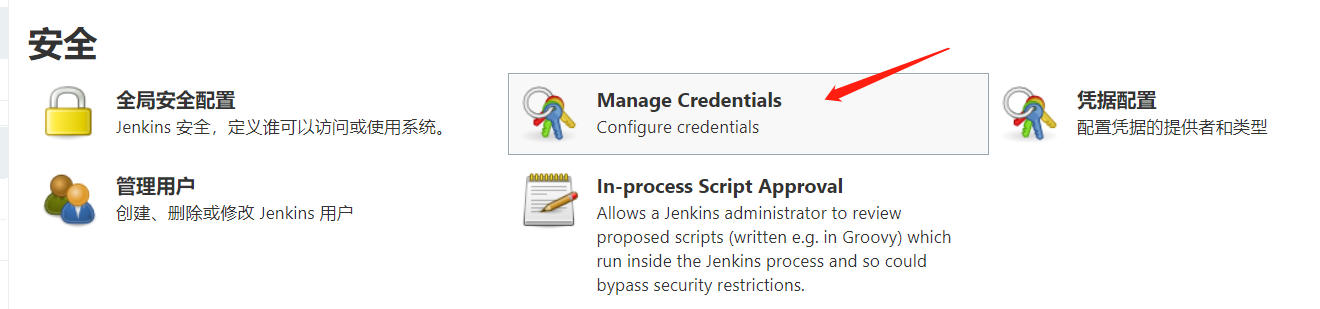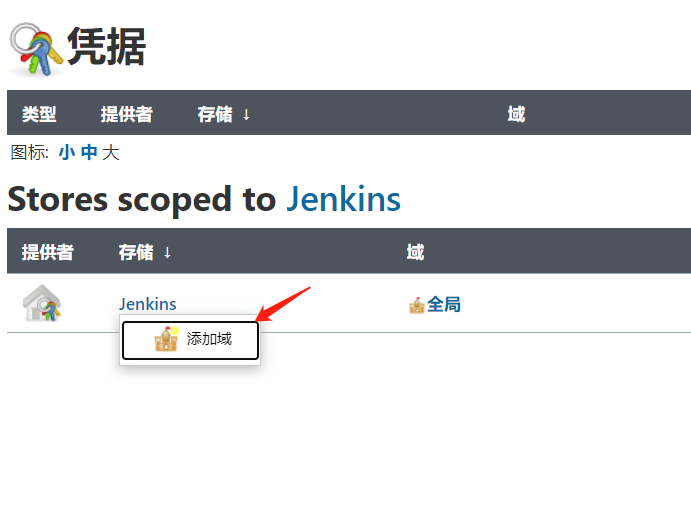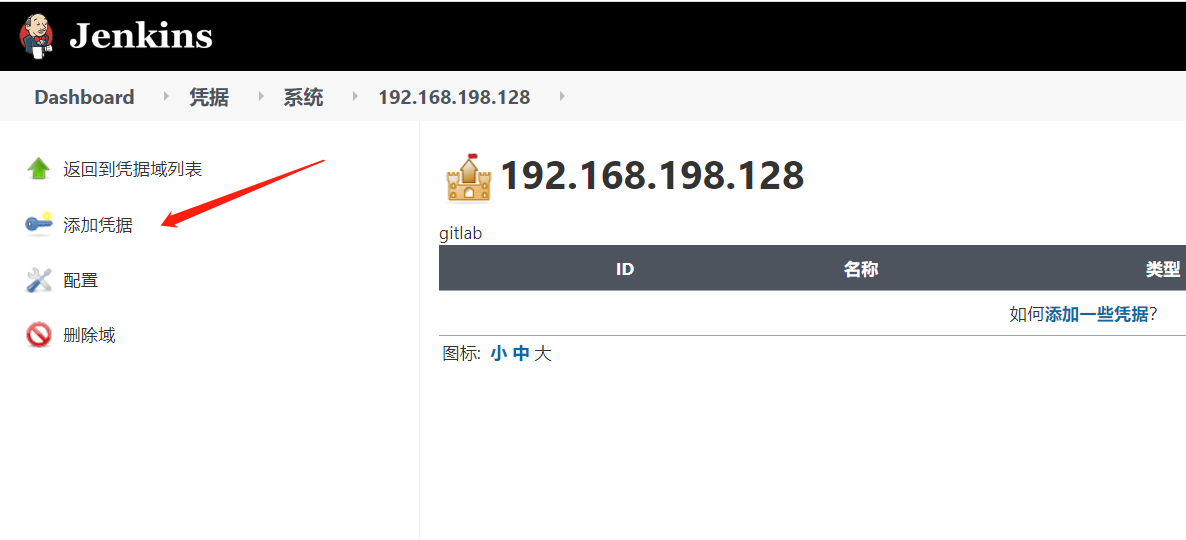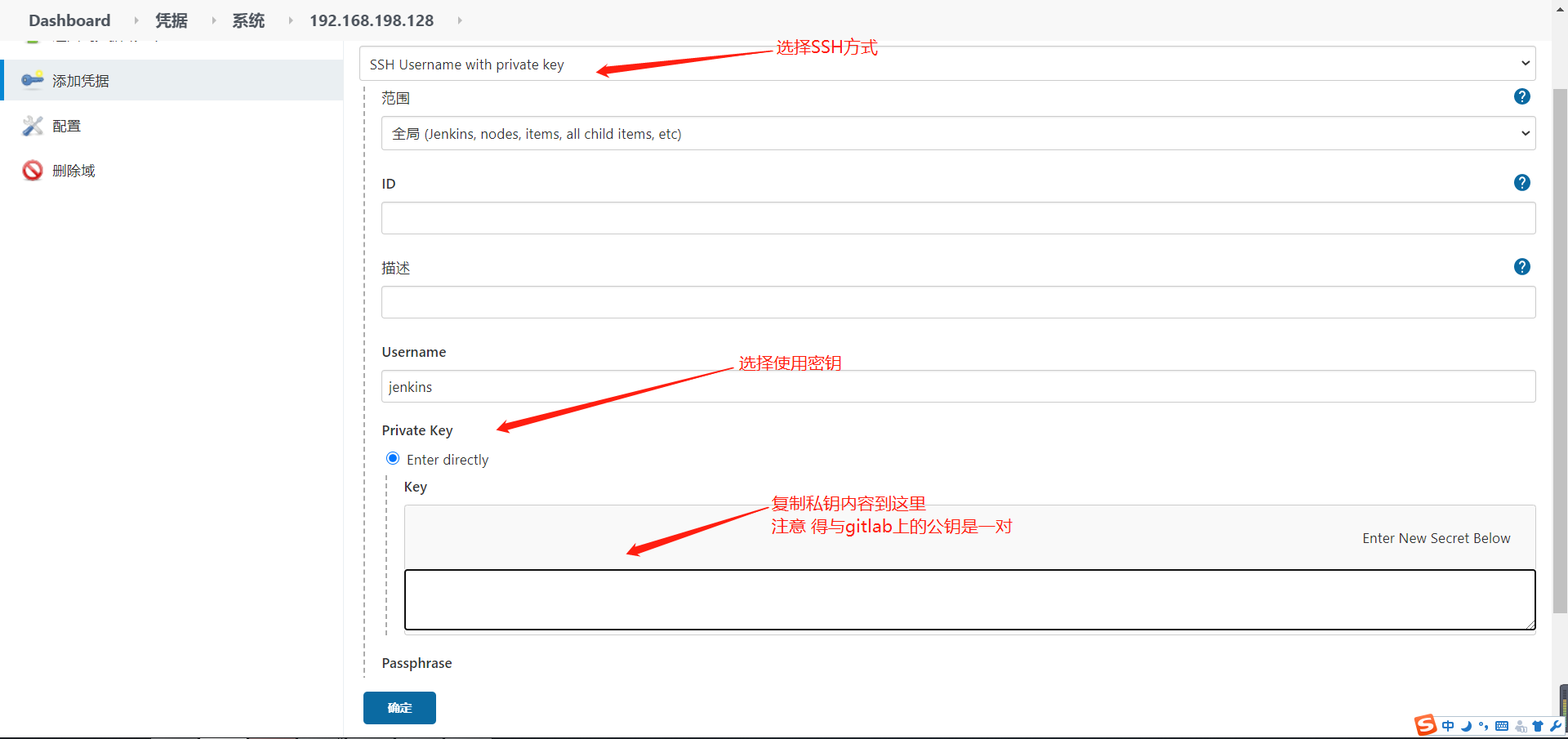环境配置
操作系统:centos7.8
jdk版本:1.8
jenkins版本:2.164
gitlab版本:10.8.7
maven版本:3.5.4
1 安装java环境
tar xvf jdk-8u181-linux-x64.tar.gz -C /usr/local/ mv /usr/local/jdk1.8.0_181/ /usr/local/java/
[root@master ~]# cat /etc/profile.d/java.sh export JAVA_HOME=/usr/local/java export PATH=$JAVA_HOME/bin:$PATH [root@master ~]# source /etc/profile.d/java.sh
2 安装源
wget -O /etc/yum.repos.d/jenkins.repo http://pkg.jenkins-ci.org/redhat/jenkins.repo rpm --import https://jenkins-ci.org/redhat/jenkins-ci.org.key
3 下载jenkins
yum -y install jenkins
#若下载报错:jenkins-2.267-1.1.noarch.rpm 的公钥尚未安装
#则跳过公钥检测
yum -y install jenkins --nogpgcheck
4 修改配置文件并启动jenkins
[root@master ~]# egrep -v "^$| *#" /etc/sysconfig/jenkins JENKINS_HOME="/var/lib/jenkins" JENKINS_JAVA_CMD="/usr/local/java/bin/java" #修改路径 JENKINS_USER="jenkins" JENKINS_JAVA_OPTIONS="-Djava.awt.headless=true" JENKINS_PORT="8080" JENKINS_LISTEN_ADDRESS="" JENKINS_HTTPS_PORT="" JENKINS_HTTPS_KEYSTORE="" JENKINS_HTTPS_KEYSTORE_PASSWORD="" JENKINS_HTTPS_LISTEN_ADDRESS="" JENKINS_HTTP2_PORT="" JENKINS_HTTP2_LISTEN_ADDRESS="" JENKINS_DEBUG_LEVEL="5" JENKINS_ENABLE_ACCESS_LOG="no" JENKINS_HANDLER_MAX="100" JENKINS_HANDLER_IDLE="20" JENKINS_EXTRA_LIB_FOLDER="" JENKINS_ARGS=""
[root@master ~]# systemctl enable jenkins --now
5 安装Maven(基于项目对象模型,可以通过一小段描述信息来管理项目的构建,报告和文档的软件项目管理工具)
#软件包可从http://maven.apache.org/ 选择下载
[root@master ~]# tar xvf apache-maven-3.5.4-bin.tar.gz [root@master ~]# mv apache-maven-3.5.4 /usr/local/maven3.5 [root@master ~]# cat /etc/profile.d/maven.sh export MAVEN_HOME=/usr/local/maven3.5 export PATH=$MAVEN_HOME/bin:$PATH [root@master ~]# . /etc/profile.d/maven.sh
6 安装git(版本不可低于1.7)
yum -y install git
7 浏览器访问8080端口,安装部署jenkins
1)等待jenkins准备工作
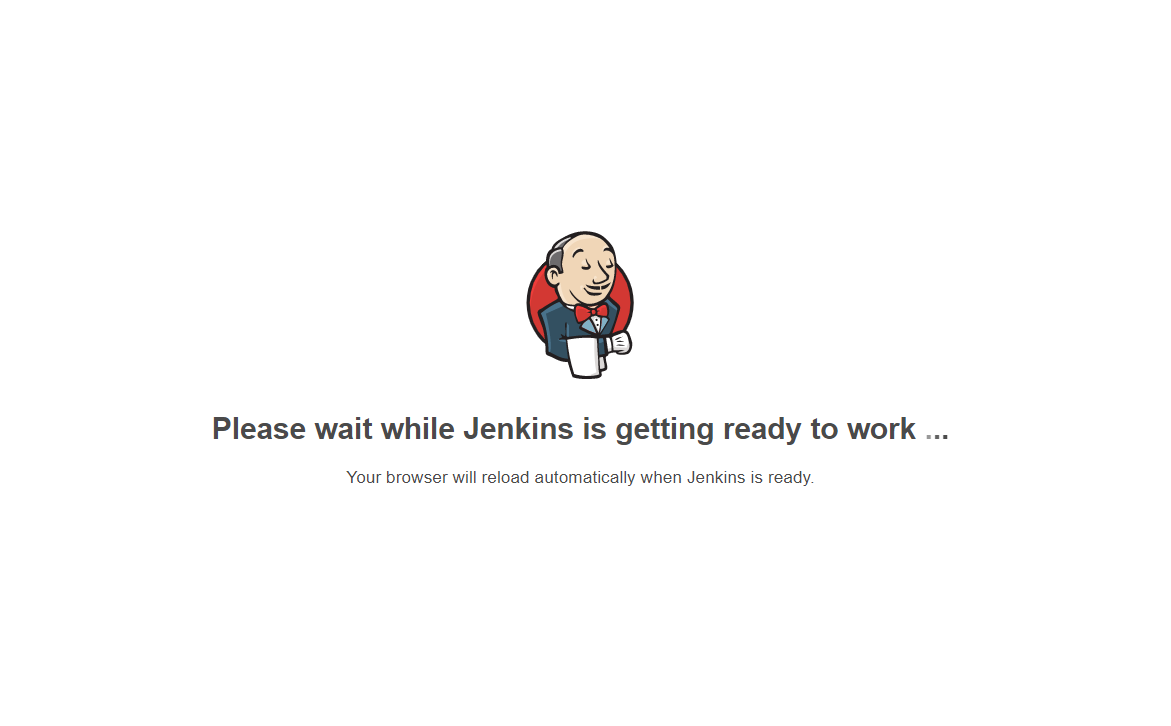
2)输入jenkins密码,点击继续
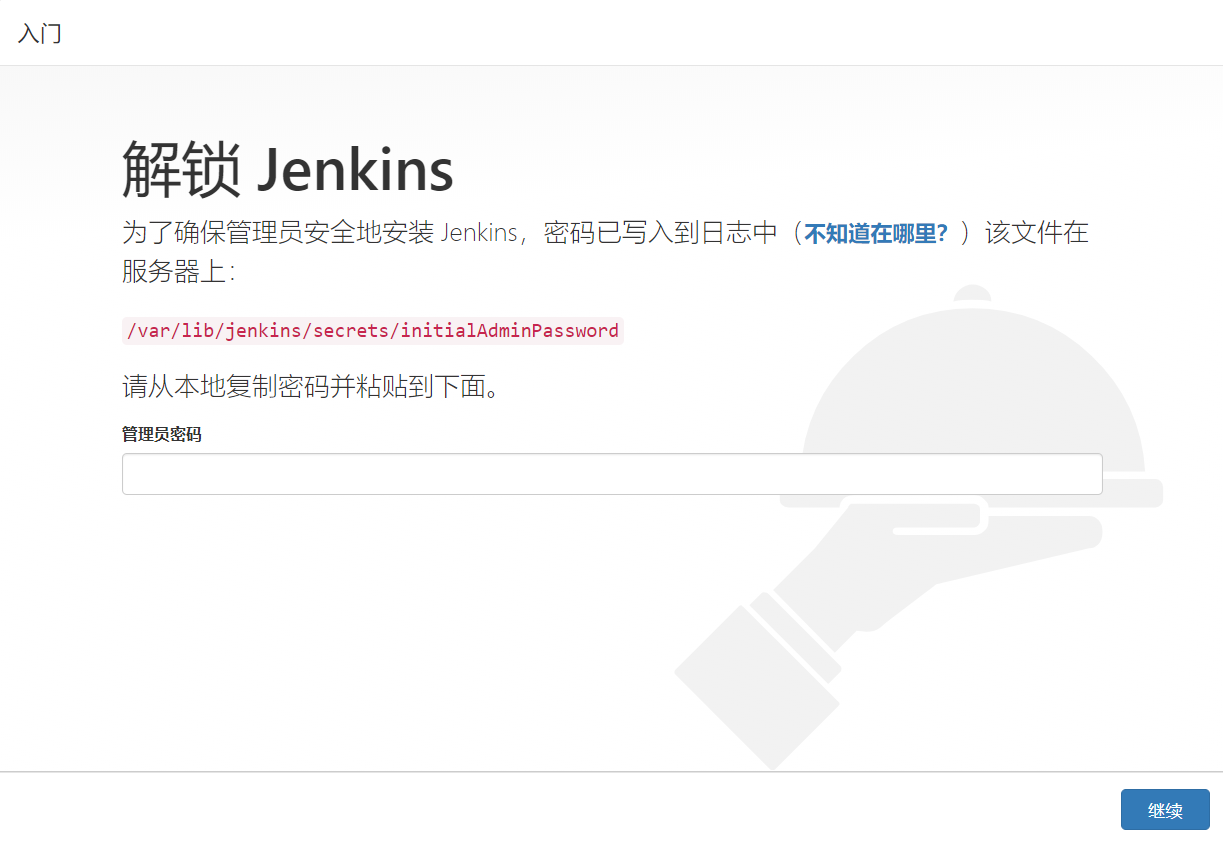
3)安装插件,选择安装推荐插件,等待安装完成,若有插件安装失败,无须理会,点击继续
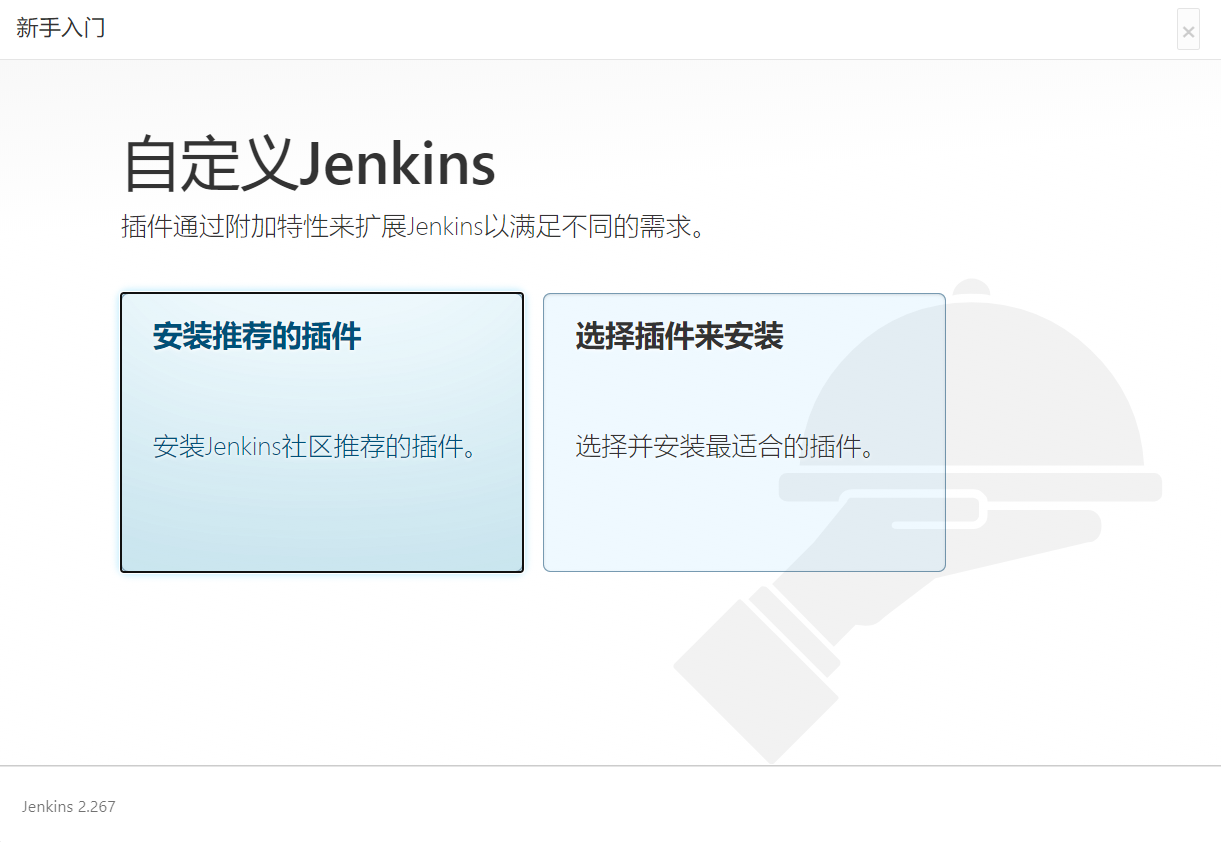
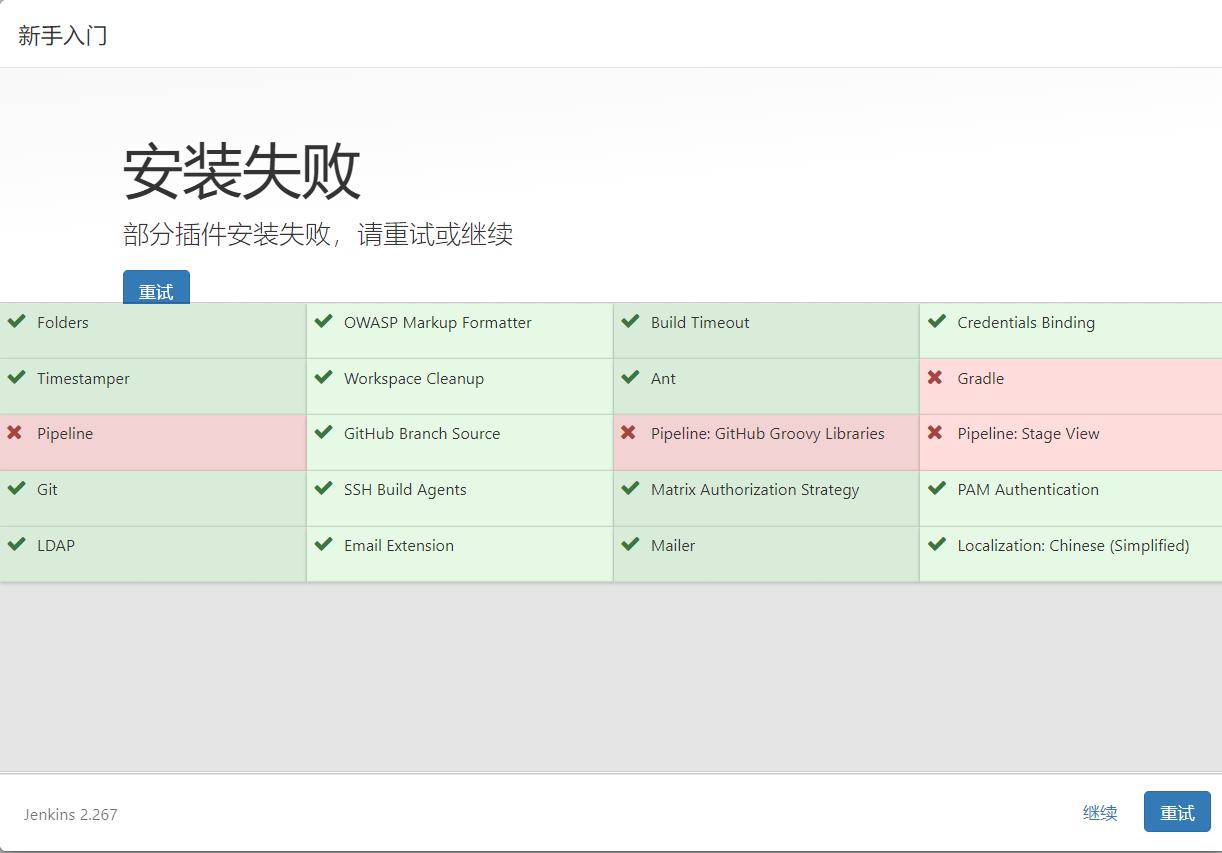
4)创建管理员账户,点击保存并完成进入jenkins
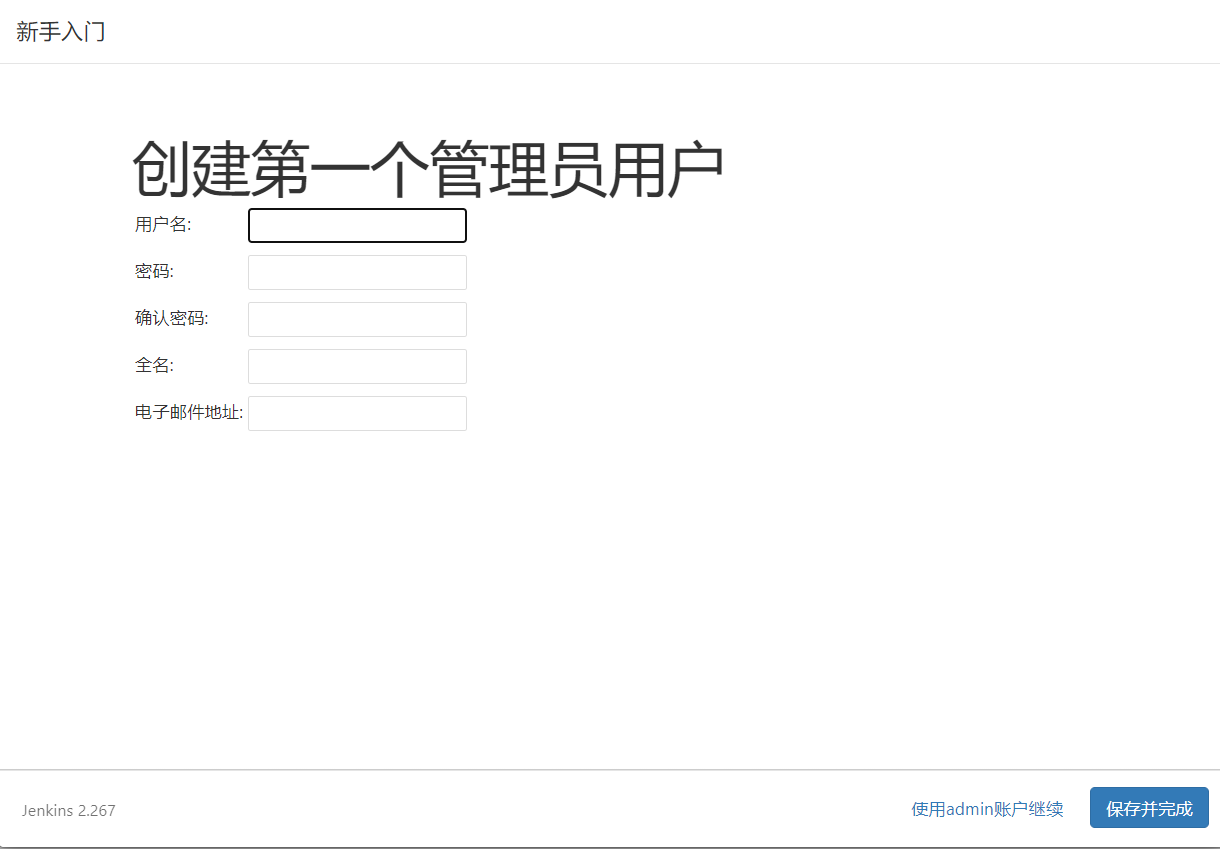
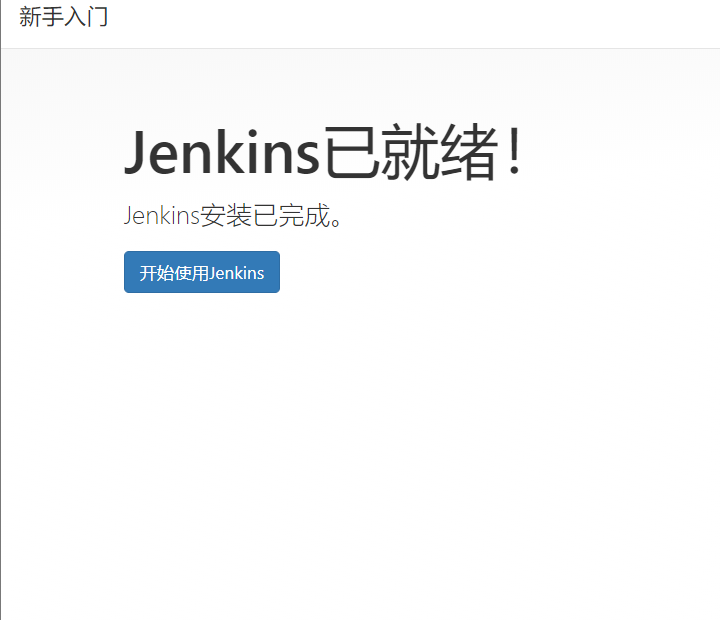
5)进去后再安装之前安装失败的插件
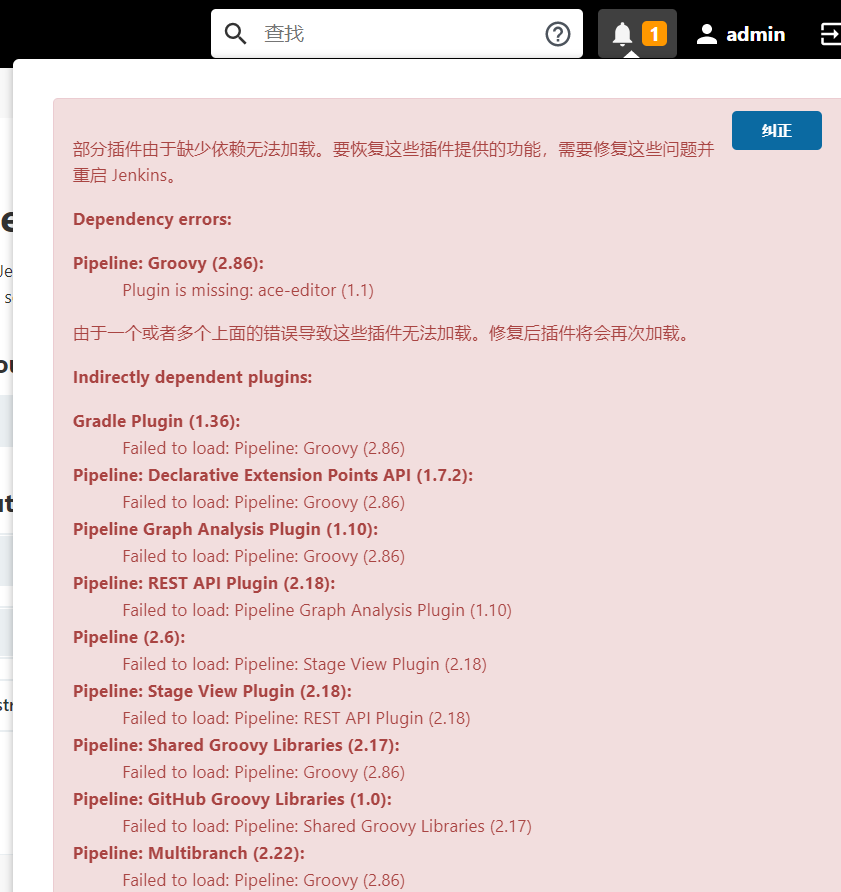
选择系统管理------插件管理------可选插件------搜索插件------直接安装------返回首页

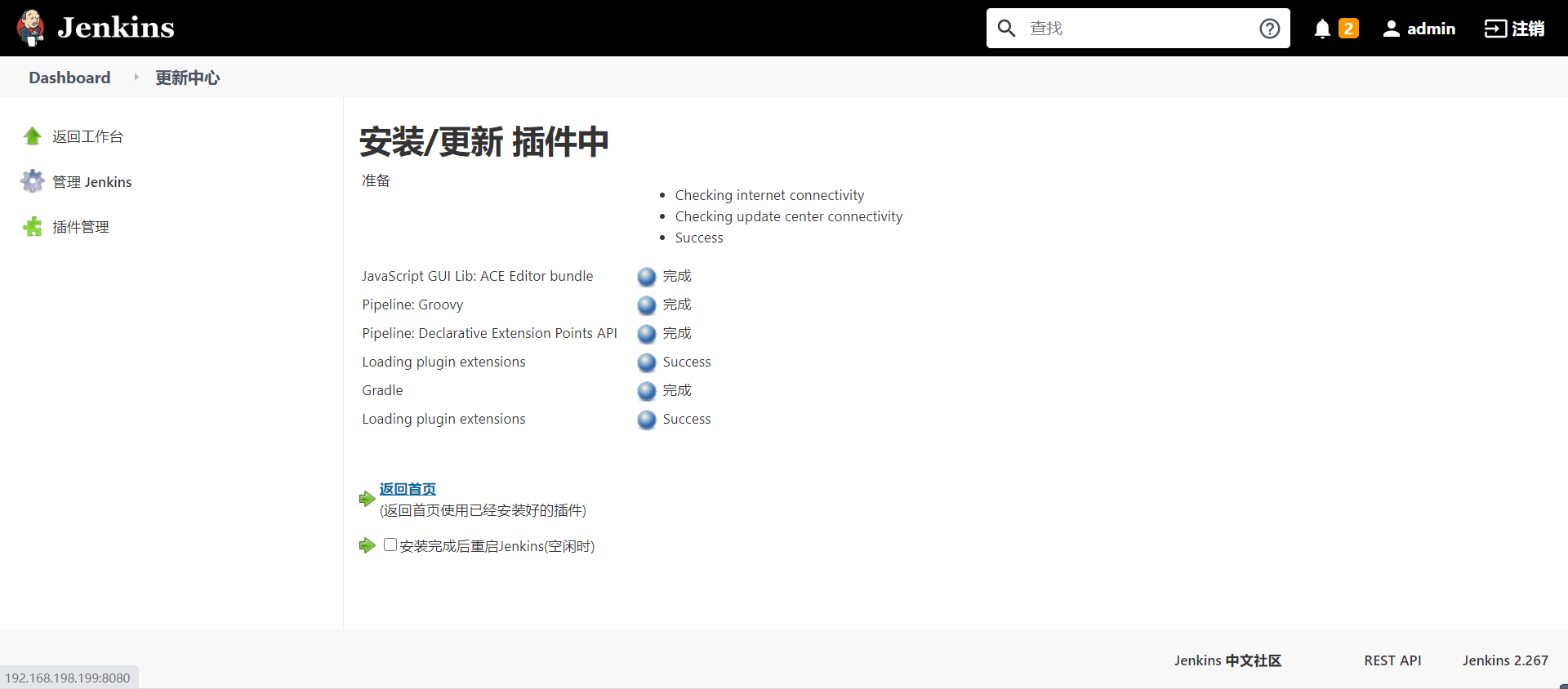
也可选择自己下载插件上传安装(系统管理------插件管理------高级------上传插件)
官方下载地址 http://updates.jenkins-ci.org/download/plugins/
国内镜像源下载 http://updates.jenkins-ci.org/download/plugins/

有些是因为版本太低导致插件安装失败 可选择升级jenkins版本

8 安装插件(系统管理------插件管理------可选插件)
Publish over SSH 通过SSH发送构建文件
Maven Integration 构建工具
Gitlab 构建触发器
9 设置中文源 避免字符集出现错误
系统管理------系统配置------全局属性勾选环境变量------新增------保存
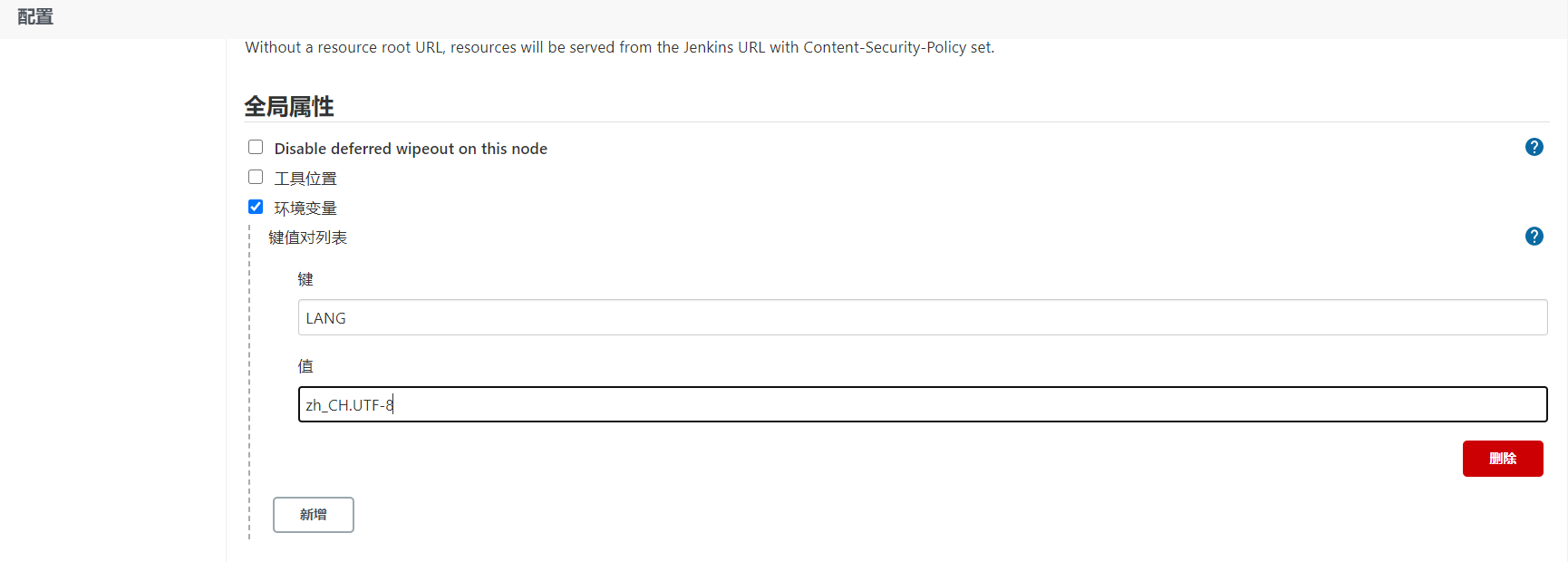
10 配置publish over SSH远程机器的密钥和IP地址(web服务器)
1)系统管理------系统配置------publish over SSH
有三种连接 选一即可
Passphrase 远程服务器登录密码
Path to key 远程服务器私钥文件(注意文件权限 且需先传公钥到远程服务器)
Key 远程服务器私钥内容(需先传公钥到远程服务器)
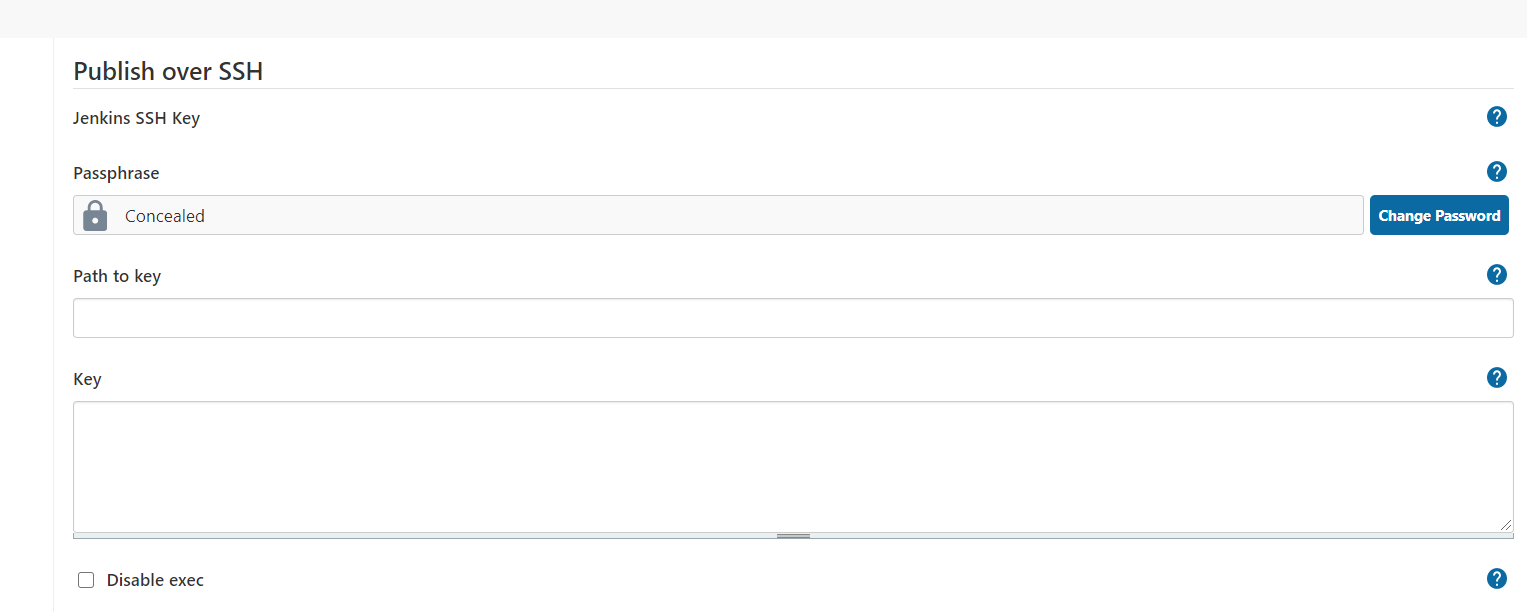
2)设置远程服务器
系统管理------系统配置------SSH Servers------新增
Name 远程服务器名字
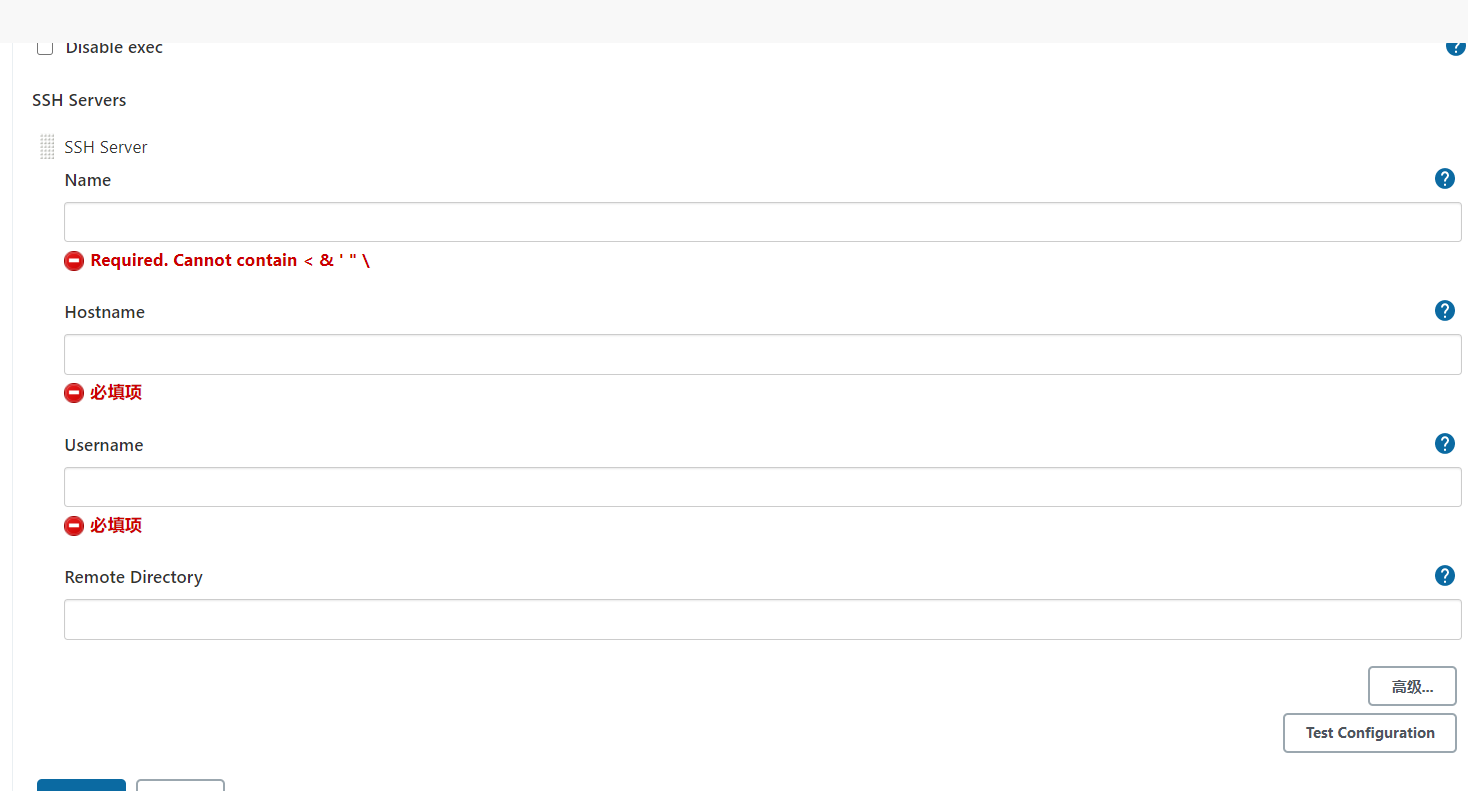
11 配置jdk git maven 取消勾选自动安装 路径为本机路径
系统管理------全局工具配置
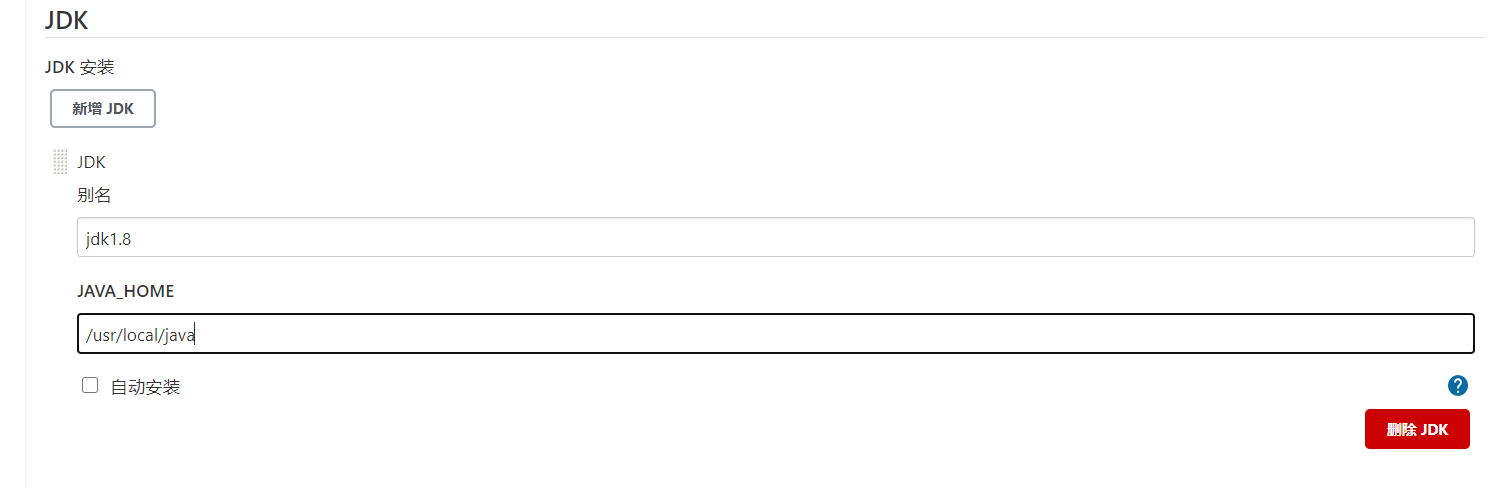
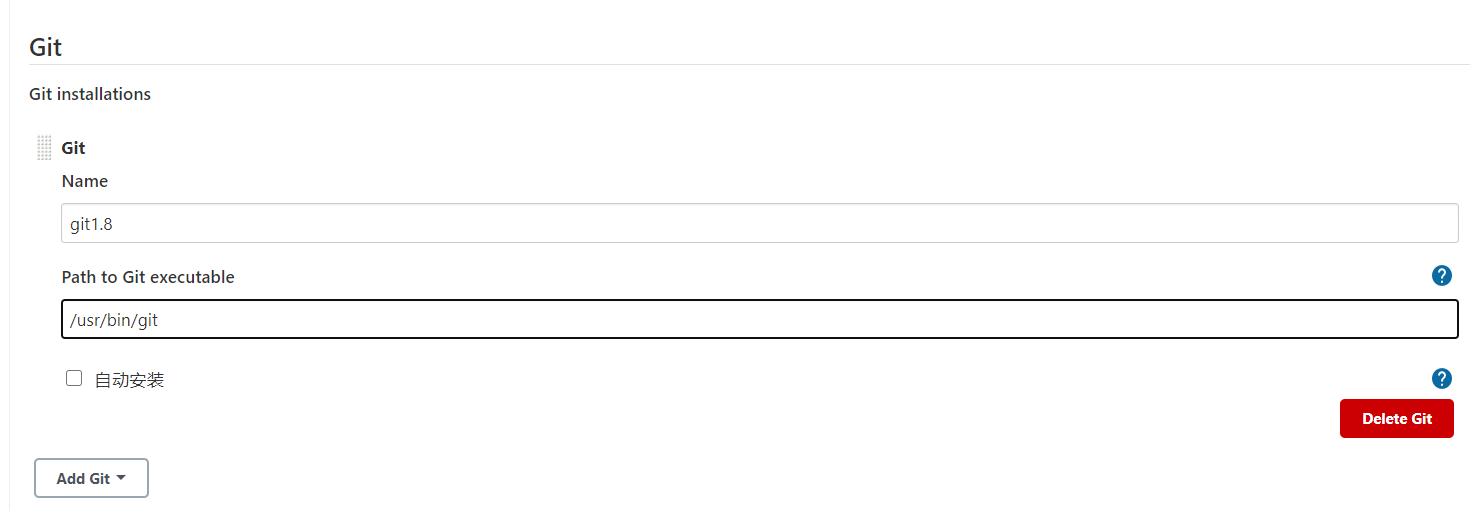
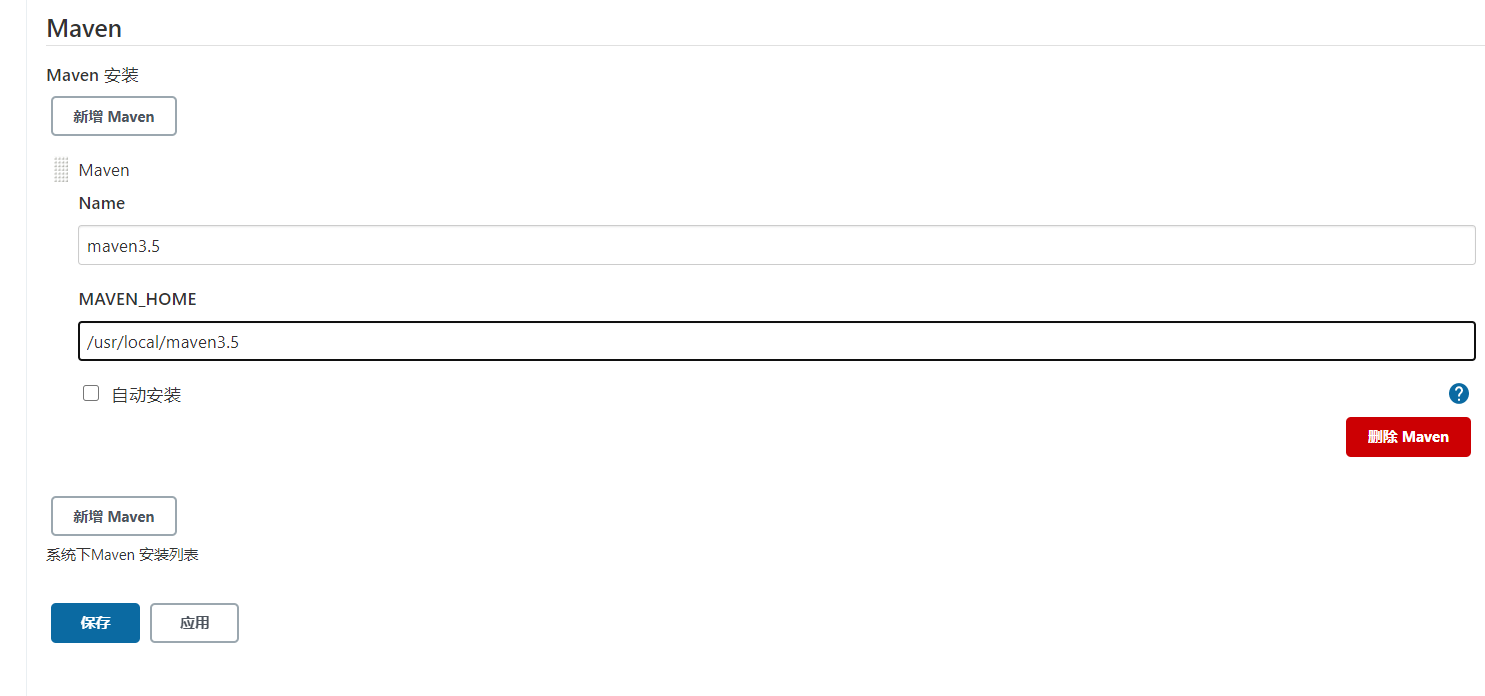
12 配置jenkins连接gitlab(至此 jenkins基本配置完成)